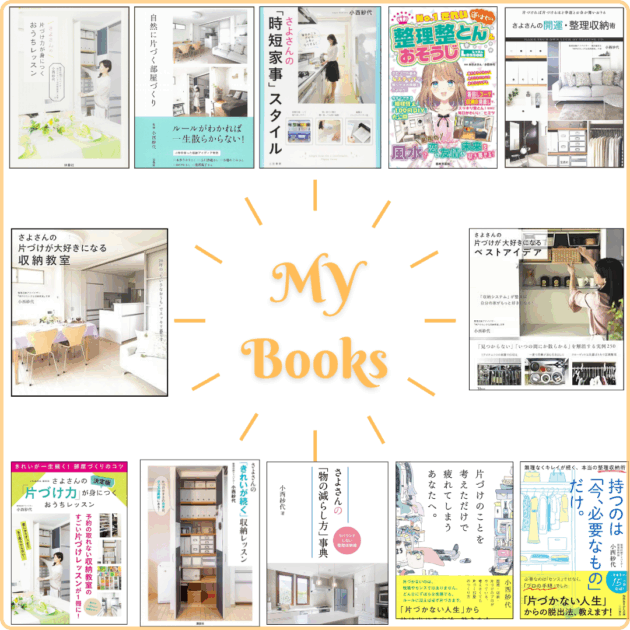Blog
スケジュール管理どうしてる?その2 カレンダーアプリ編
スケジュール管理の続きです。(その1 手帳編はこちら)
Googleカレンダーは2013年から愛用
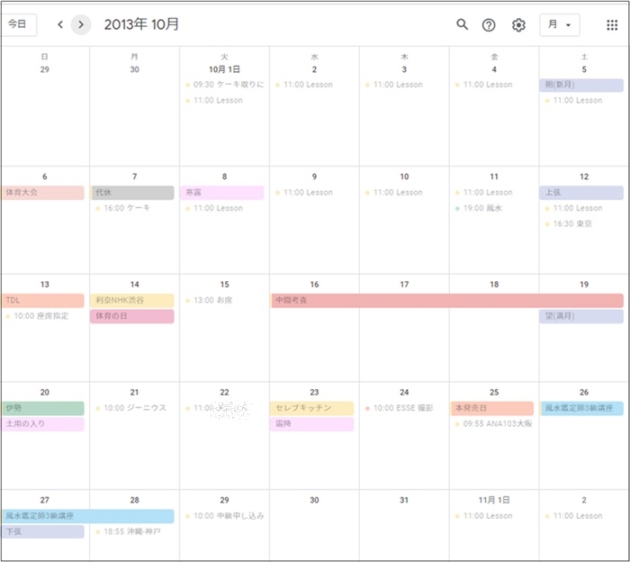
この記事を書くにあたり、Googleカレンダーを遡ってみました。一番最初の書き込みは、2013年7月。娘の懇談会の時間等、学校行事などパラパラ記載あり。
8月から徐々に使いこなしていったようで、10月には現在の使い方に進化してました。(≧∇≦)
スケジュール帳を辞めた理由

スケジュール帳を辞めた理由、旧Blogの記載では
↓
①荷物になる
②書き写したり、変更が面倒→フリクションボールで訂正すると美しくなくなる
③先々(翌年以降)の予定が書けない
とありました。うん、納得!(自分で書いたのだけど)
今もスケジュール帳で困っているのは、③来年の予定が書けない こと。
半年~1年先の旅行や、セミナー、イベントの予定も記載したいので、スケジュール帳だと不便なんですよね。
その対策として、スケジュール帳のメモ欄(自由欄)に予定をメモ書きしていましたが、そのメモ書きがどんどんたまっていき、新しい手帳になった時、書き写すのが面倒だったり、写し間違いがありそうで怖い…
こんな不便を感じながら、スケジュール帳とカレンダーアプリの両方に記載していたので
二重で書くのは無駄!?
と思い、カレンダーアプリ1本にした経緯があります。
カレンダーアプリに求めること
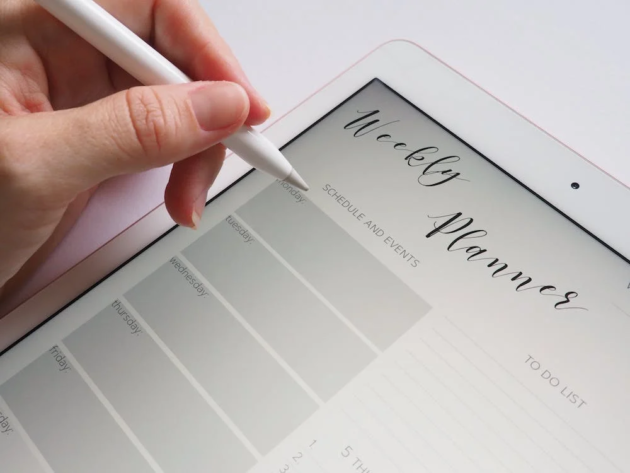
スケジュールを書き込むのは、Web版のGoogleカレンダーですが、Googleカレンダーのアプリは使っていません💦
どういうこと?
と思う方がいらっしゃるかもしれないので、簡単に解説を。
Googleカレンダーとは?
●Google カレンダー はクラウド上で予定を管理できる、無料のスケジュール管理ツール
●ブラウザで入力、閲覧できるだけでなく、スマホやタブレット端末からもアクセス可能
●標準のGoogleカレンダーだけでなく、他のカレンダーアプリとGoogleカレンダーを紐づけして活用することができる
私が予定を入力するのは、主にPCのGoogleカレンダー(Web)ですが、iPhoneやiPadから閲覧したり予定を入れる場合、Googleカレンダーアプリは私にとって使い辛いので、Googleカレンダー連携のアプリを探しました。
カレンダーアプリに求めること
私がカレンダーアプリに求めることは
①Googleカレンダーと同期できること(iPhone、ipad、PCとの連携)
②色分けができること
③リマインダー、ToDoリストが使い易いこと
この3つを満たすアプリを探し求め、色んなサイトでおススメとされるカレンダーアプリを片っ端からDLしました。有名どころは全て使ってみて、使い易さを確認。無料版だけにとどまらず、課金した物もあります。
DLしてみて分かったことは、
おススメサイトがおススメする物は、全て私に合わなかった!
ということ。
人が言う「便利」と、自分が思う「便利」は違うのです。トライ&エラー、使ってみたからこそ、色々分かります。
カレンダーアプリによくある
●スタンプ機能
●フォントを変更できる機能
●スケジュールを飾る、可愛くする機能(着せ替え機能)
は、私には不要でした。
私が求めるのは、iPhoneの小さな画面で見た時、視覚的にすぐに分かること、見やすさが重要。これに関しては、人それぞれ好みが分かれる所だと思います。手帳のように、可愛くしたい人もいると思うから。
iPhoneユーザーなのにiCalendarを使わないワケ
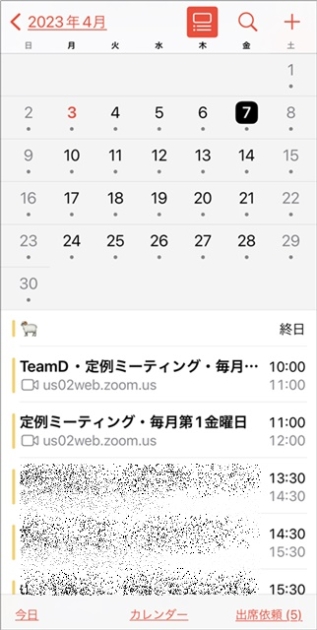
私はiPhoneユーザーですが、iCalendar(iPhoneデフォルトのカレンダーアプリ)を使っていません。何故なら、見辛いから。
どうも、この表示方法が嫌なんですよね…色分けもできないし。
iCalendarに予定が表示されているのは、GoogleカレンダーとiCalendarを連携させているから。Googleカレンダーに予定を入れると、自動的にiCalendarに表示されるのです。(紐づけ)
何故、iCalendarと紐づけるのか?
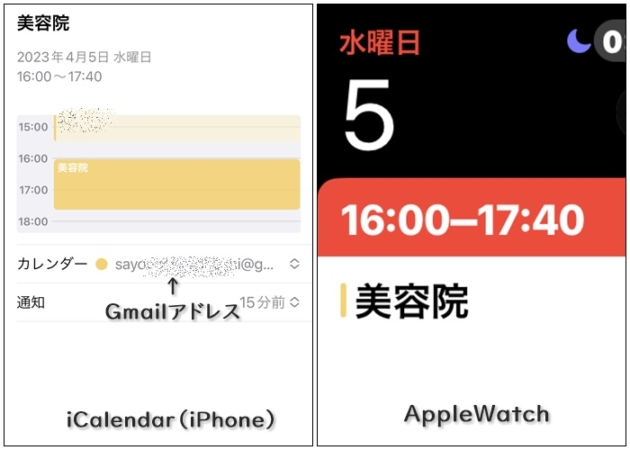
何故、iCalendarとGoogleカレンダーを紐づけるのか?
それは、AppleWatchに予定を表示させたいから!GoogleカレンダーはGoogleなので、ダイレクトにApplewatchに予定が入りません。(将来入るといいな♪)なので、紐づけが必要なのです。
紐づけすると、AppleWatchにも予定が通知されるようになります。(^^)v
選んだアプリはCalendars5
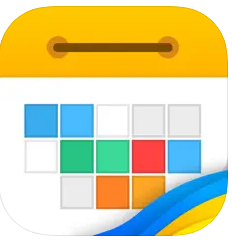
最終的に選んだアプリは、Calendars5。買い切りタイプの課金で、当時は800円でしたが、今は4800円になっている!!何でーー?(@_@) (毎年、10月のブラックフライデーでアプリのセールがあります)
800円課金で10年使っているので、私的には大満足なアプリです✨
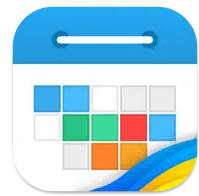
これは同じ会社が出している、Calendars 。こちらは無料です。
無料でも十分使えます!おススメ!
「5」が付くか?付かないか?の違いは、できることの違いです。無料でも使えるのですが、欲しい機能を課金していくと、Calendar5の価格を上回るという悲劇が待ってますのでご注意ください。(最初から、Calendars5にしておく方がお安い)
Calendars5の便利な機能
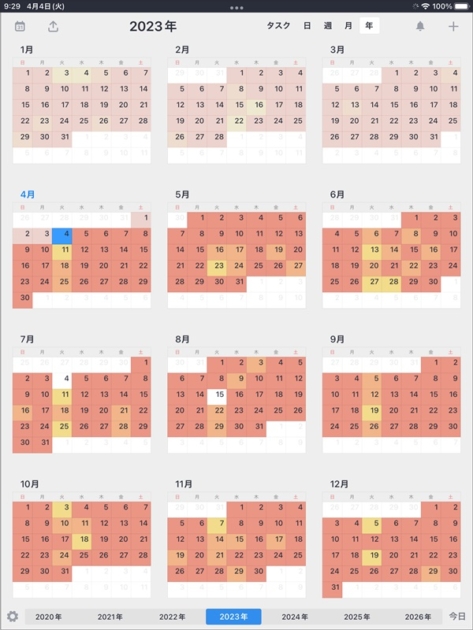
①年・月・週・日に切り替えて予定を確認できる
iPad、iPadminiでは、年表示もできます。Googleカレンダーアプリは、年表示がないのです。
②iPhone、iPad、iPadminiに対応していること
ios端末全て使えるので、予定の入力や確認が非常に便利
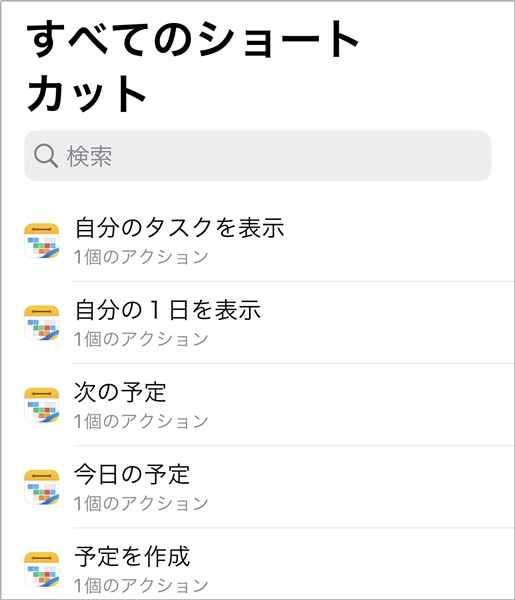
③siriのショートカットが使える
音声で予定を入力できるので、本当に便利!AppleWatchから音声で予定入力もできます。
④予定変更の時、ドラッグ&ドロップ
予定変更になった場合、予定ごとドラッグ&ドロップで予定を動かせるのが非常に便利!
⑤デフォルトのリマインダーに登録した予定が、Calendars5上にも表示されること
その他、Zoomの予定を入れることが出来る(Googleカレンダーもできる)、予定をPDF化してGoodnoteやEvernoteに入れたり、人に共有したりもできます。(あんまり使わないけれど)
文字を読んでも便利さが伝わらないと思うのですが、とにかく、便利なアプリなのです!!
どう便利なのか?
は、次回に続きます~
EvernoteMasterによるBlog公開リレー
今週のテーマは、「スケジュール管理どうしてる?」です。
EvernoteMasterのスケジュール管理術はこちらから
↓
馬場美里
木原ことの